Google Analytics 4 กับ Universal Analytics: 5 สิ่งที่ GA4 ทำได้ดีกว่า
เผยแพร่แล้ว: 2022-06-29เช่นเดียวกับฤดูหนาวตลอดทั้งหนังสือ Game of Thrones และซีรีส์ทางทีวี (ลดหย่อน) Google Analytics 4 จะมาเป็นเครื่องมือวิเคราะห์อย่างเป็นทางการ ในกรณีที่คุณยังไม่เคยได้ยินมาก่อน Google จะเลิกใช้ Universal Analytics อย่างเป็นทางการ ในวันที่ 1 กรกฎาคม 2023 และนำเสนอพื้นที่ใหม่ของการวิเคราะห์และข้อมูลด้วย Google Analytics 4
โดยปกติ การอภิปรายเพิ่มขึ้นเกี่ยวกับ Google Analytics 4 (GA4) เทียบกับ Universal Analytics หลายคนแสดงความไม่พอใจกับเลย์เอาต์แดชบอร์ดใหม่ มีปัญหาในการค้นหาข้อมูลที่เคยใช้ในการค้นหา และระมัดระวังในการเรียนรู้เครื่องมือใหม่โดยทั่วไป
แต่ฉันมาเพื่อบอกให้คุณวางคราดลงและ มี ความหวัง Google Analytics 4 แม้จะมีขอบด้านนอกที่หยาบ แต่จริงๆ แล้ว (มองไปรอบๆ ก่อนกระซิบ) ทำได้ดีกว่ารุ่นก่อนหลายอย่าง มาดูสิ่งที่ดีที่สุดที่ GA4 มีให้กัน
หมายเหตุ: GA4 เป็นเครื่องมือที่กำลังพัฒนาและจะได้รับการอัปเดตและปรับแต่งตามปกติต่อไปจนกว่าจะมีการเปิดตัวเต็มรูปแบบ รูปภาพหรือข้อมูลในบล็อกนี้อาจแตกต่างออกไป
1. การตั้งค่าคอนเวอร์ชั่นง่ายกว่า
การตั้งค่า Conversion ของ Google Analytics เป็นสิ่งจำเป็นสำหรับเจ้าของไซต์ทุกคน การติดตามการดูหน้าเว็บและเซสชันเป็นสิ่งสำคัญ แต่การติดตามการดาวน์โหลด Ebook การซื้อผลิตภัณฑ์ และการสมัครการสัมมนาทางเว็บนั้นไม่ สำคัญ มากกว่า
ก่อนที่เราจะลงลึกในการตั้งค่า Conversion คุณควรสังเกตความแตกต่างที่สำคัญอย่างหนึ่งระหว่าง UA และ GA4 ใน UA มีการติดตามเมตริกจำนวนมากว่าเป็น "การเข้าชม" เช่น การดูหน้าเว็บ ใน GA4 ทุกอย่าง จะถูกติดตามเป็นเหตุการณ์
GA4 จะโหลดบางเหตุการณ์ลงในแดชบอร์ด GA4 ของคุณโดยอัตโนมัติ หากต้องการดูเหตุการณ์ที่กำหนดไว้ล่วงหน้า ให้ทำตามขั้นตอนง่ายๆ สี่ขั้นตอนเหล่านี้:
- ไปที่วงล้อบัญชีที่ด้านล่างซ้าย
- คลิกที่ Data Streams ในคอลัมน์กลาง
- คลิกที่ชื่อเว็บไซต์ของคุณ
- ดูภายใต้การวัดขั้นสูง
จากตรงนั้น คุณจะเห็นเหตุการณ์ที่ไม่ซ้ำกันหกเหตุการณ์ บางส่วนเป็นแบบพื้นฐาน เช่น การดูหน้าเว็บ ในขณะที่บางรายการมีความน่าสนใจมากกว่า เช่น การดาวน์โหลดไฟล์ ด้วยสิ่งเหล่านี้ ทำให้ง่ายต่อการตั้งค่าคอนเวอร์ชั่นตามปลายทางของหน้า การดาวน์โหลด และแม้แต่การคลิกขาออก (ซึ่งอาจเป็นประโยชน์สำหรับเว็บไซต์ในเครือ) เนื่องจากทุกอย่างติดตามเป็นเหตุการณ์อยู่แล้ว การค้นหาเหตุการณ์บางเหตุการณ์และแปลงเป็น Conversion จึงง่ายกว่า
วิธีตั้งค่าการแปลงปลายทางของหน้า
เหตุการณ์ที่ได้รับความนิยมมากที่สุดอย่างหนึ่งคือการแปลงหน้าปลายทาง ใช้สำหรับเปลี่ยนปลายทาง เช่น ผู้ใช้เข้าถึงหน้าขอบคุณหรือยืนยันคำสั่งซื้อ ต้องใช้ GA4 มากกว่า UA สองขั้นตอน แต่ก็ยังค่อนข้างง่าย
ไปที่แท็บกำหนดค่าในคอลัมน์ด้านซ้ายมือ
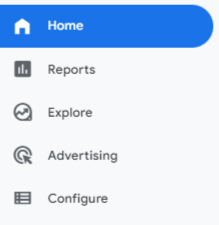
นำทางไปยังเหตุการณ์
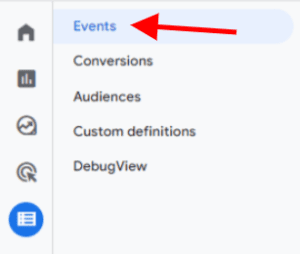
คลิกสร้างกิจกรรมที่มุมขวามือ
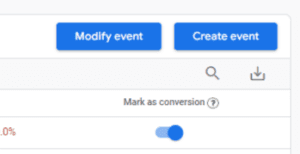
เมื่อคุณเข้าไปข้างใน ให้กด Create
จากนั้น คุณจะต้องตั้งชื่อกิจกรรมของคุณ ตามมาตรฐานของ Google คุณควรใช้ข้อความตัวพิมพ์เล็กและขีดล่างระหว่างคำ เช่น “thank_you_page” หรือ “confirmation_page” ห้ามใช้ช่อง ว่าง
ด้วยพารามิเตอร์ event_name ตรวจสอบให้แน่ใจว่าตัวดำเนินการถูกตั้งค่าเป็น "เท่ากับ" และเปลี่ยนค่าเป็น page_view
คลิก เพิ่มเงื่อนไข และเลือก page_location จากนั้นคุณสามารถพูดว่า "มี" หรือ "เท่ากับ" แล้วพิมพ์พารามิเตอร์ URL
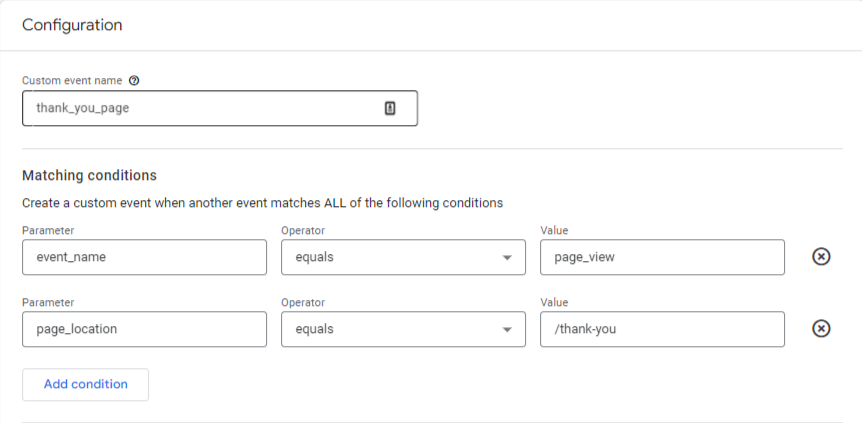
เสร็จแล้วกด Create ที่มุมขวาบน เท่านี้ก็เรียบร้อย! เมื่อมีคนเข้ามาที่หน้าขอบคุณ กิจกรรมของคุณจะทริกเกอร์อย่างถูกต้อง และคุณจะเริ่มเห็นการติดตามใน GA4
เมื่อติดตามแล้ว คุณสามารถกลับไปที่เหตุการณ์และพลิกสวิตช์เพื่อเริ่มติดตามเหตุการณ์นี้เป็น Conversion
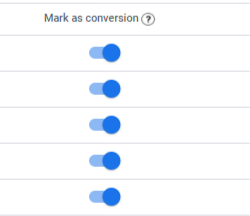
คุณอาจจะถามตัวเองว่า “ถ้าทำมากกว่านี้ ทำไมง่ายกว่านี้”
คำตอบสำหรับคำถามนั้นง่ายมาก: ด้วยการติดตามเหตุการณ์ต่างๆ มากมายใน GA4 คุณจึงตั้งค่า Conversion สำหรับการคลิก การดาวน์โหลด เล่นวิดีโอ และอื่นๆ ได้อย่างรวดเร็วด้วยการคลิกเพียงไม่กี่ครั้งภายในแดชบอร์ด ใน UA การตั้งค่า Conversion ดังกล่าวไม่สามารถทำได้หรือต้องใช้ความพยายามทางกฎหมายมากกว่านี้ใน Google Tag Manager
2. ปรับปรุงข้อมูลเชิงลึกเกี่ยวกับการเข้าชม
เมื่อพูดถึงการรับส่งข้อมูล Universal Analytics ค่อนข้างเปล่าประโยชน์ ในทางกลับกัน Google Analytics 4 ช่วยให้คุณเจาะลึกว่าผู้ใช้มาถึงไซต์ของคุณได้อย่างไร
มี แหล่งที่มาของการเข้าชมใหม่ๆ มากมาย ใน GA4 ซึ่งรวมถึงแต่ไม่จำกัดเพียง:
- จ่ายสังคม
- สังคมอินทรีย์
- วิดีโอแบบชำระเงิน
- วิดีโอออร์แกนิก
- การแจ้งเตือนแบบพุช
หากคุณกำลังใช้งานหลายแคมเปญ จะทำให้มองเห็นทุกอย่างในที่เดียวได้ง่าย ด้วย UA คุณจะต้องกรองข้อมูลนี้ผ่านการเข้าชมจากการอ้างอิงหรือการตั้งค่าอื่นๆ ที่นี่ใน GA4 คุณสามารถดูทั้งหมดได้ในครั้งเดียว
GA4 ยังให้ข้อมูลเชิงลึกเพิ่มเติมเกี่ยวกับผู้ใช้เทคโนโลยีเมื่อตรวจสอบไซต์ของคุณ ใน UA ข้อมูลนี้แบ่งออกเป็นสองสามส่วนภายใต้แท็บผู้ชม ได้แก่ เทคโนโลยี อุปกรณ์เคลื่อนที่ และข้ามอุปกรณ์
ตอนนี้ ทั้งหมดนี้อยู่ภายใต้หัวข้อ Tech ใต้แท็บรายงาน คุณสามารถตรวจสอบเบราว์เซอร์ อุปกรณ์ แพลตฟอร์ม แม้แต่ระบบปฏิบัติการและความละเอียดหน้าจอของผู้ใช้
ความละเอียดของหน้าจอมีประโยชน์อย่างยิ่งหากคุณสังเกตเห็นว่าผู้ใช้ออกจากขั้นตอนในช่องทาง Conversion หรือสังเกตเห็นว่าเป้าหมายลดลง อาจเป็นปัญหากับขนาดหน้าจอบางขนาดที่คุณสามารถส่งต่อให้นักพัฒนาซอฟต์แวร์ได้ นอกจากนี้ เราสามารถติดตามได้ว่าผู้ใช้รายใดใช้สมาร์ททีวีเพื่อดูไซต์ของคุณ!
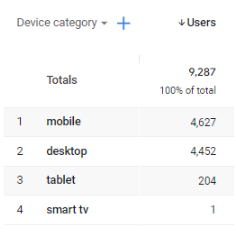
สำหรับผู้ที่มีแอป ส่วนใหม่นี้ (GA4 เดิมชื่อ พร็อพเพอร์ ตี้แอป+เว็บ ) จะมีประโยชน์อย่างยิ่ง เนื่องจากคุณสามารถติดตามกิจกรรมของแอปด้วยวิธีการวิเคราะห์แบบเดียวกับที่คุณทำได้กับพื้นที่เว็บของคุณ
3. DebugView ทำให้การทดสอบเหตุการณ์และการแปลงเป็นเรื่องง่าย
จะทำอย่างไรถ้าคุณต้องการติดตามกิจกรรมที่ไม่ได้ติดตามโดยอัตโนมัติใน GA4 เช่น การคลิกปุ่ม การส่งแบบฟอร์ม หรือการสมัครอีเมล ทั้ง UA และ GA4 ต่างก็ไม่สามารถจัดกิจกรรมแบบนี้ได้ เราจึงต้องใช้ Google Tag Manager
แม้ว่าเราจะไม่อธิบายวิธีใช้ Google Tag Manager ให้คุณฟัง (นั่นเป็นเครื่องมือที่ต่างไปจากเดิมอย่างสิ้นเชิง) GA4 และ GTM ทำงานร่วมกันอย่างมากและมีการบูรณาการอย่างใกล้ชิดกว่า UA และ GTM ในอดีต
DebugView สามารถพบได้ในแท็บ Configure และช่วยให้เราทราบว่าเหตุการณ์และ Conversion ของเราทริกเกอร์อย่างถูกต้องหรือไม่
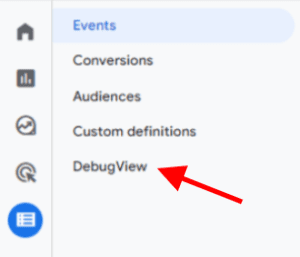
สมมติว่าคุณตั้งค่ากิจกรรมให้เริ่มทำงานทุกครั้งที่มีคนคลิกปุ่มบนไซต์ของคุณ คุณตั้งค่าพารามิเตอร์ใน GTM และต้องการให้แน่ใจว่าได้เริ่มทำงานอย่างถูกต้องใน GA4 คุณจะเริ่มต้นที่ไหน
ในการดำเนินการนี้ ให้ไปที่ DebugView แล้วเปิดขึ้นมา
ในแท็บแยกต่างหาก ให้เปิดคอนเทนเนอร์ Google Tag Manager แล้วกด Preview ที่มุมขวาบน:
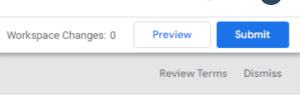

จากนั้นกลับไปที่ DebugView และรอให้ GTM เชื่อมต่อ เมื่อเป็นเช่นนั้น คุณจะเห็นประกาศต่อไปนี้ทางด้านซ้ายมือ:
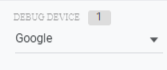
เมื่อคุณมองย้อนกลับไปที่ DebugView คุณอาจสังเกตเห็นเหตุการณ์บางอย่างปรากฏขึ้นในฟีด:
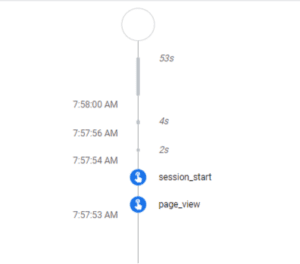
นั่นเป็นสัญญาณที่ดี นั่นหมายความว่าเว็บไซต์ของคุณได้รับการตั้งค่าอย่างเหมาะสมและกำลังติดตามกิจกรรม จะเกิดอะไรขึ้นเมื่อคุณต้องการทดสอบ Conversion
ดำเนินการผ่านกระบวนการแปลง
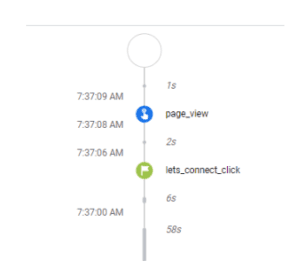
หากคุณได้ตั้งค่าอย่างถูกต้อง คุณจะเห็นธงสีเขียวผ่านเข้ามา แค่นั้นแหละ! จากนั้น คุณสามารถออกจากโหมดแสดงตัวอย่างใน GTM, DebugView ใน GA4 และไปทำอะไรที่น่าตื่นเต้นกว่านี้ได้
กระบวนการนี้ ง่าย กว่า UA มาก เมื่อคุณต้องไปที่มุมมองเรียลไทม์ ค้นหาว่าเซสชันใดเป็นของคุณ จากนั้นเริ่มคลิกและรอให้เกิด Conversion ด้วยสิ่งนี้ คุณจะเห็นสิ่งต่าง ๆ เกิดขึ้นทันทีและมีประสิทธิภาพมากขึ้น
4. ปรับแต่งแดชบอร์ดให้สมบูรณ์
Universal Analytics เสนอตัวเลือกการปรับแต่งบางอย่างภายในแพลตฟอร์ม แต่ GA4 นำสิ่งนั้นไปสู่ระดับใหม่ทั้งหมด ภายใน GA4 คุณสามารถปรับแต่ง UI บันทึกรายงานที่ไม่ซ้ำไปยังคอลเล็กชันเพื่อแสดงได้ทุกเมื่อที่คุณต้องการ และทำให้แต่ละแดชบอร์ดมีเอกลักษณ์เฉพาะตัว
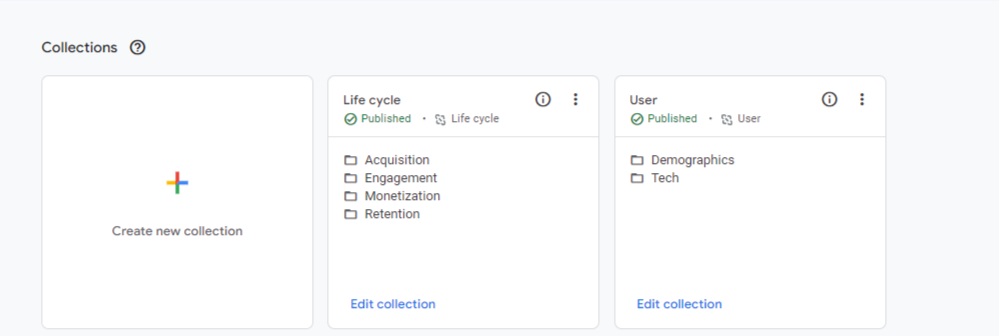
หากคุณต้องการดูเฉพาะการเข้าชมที่เกิดขึ้นเอง คุณสามารถสร้างรายงานที่เน้นที่เซสชันของหน้า Landing Page หากคุณเพียงต้องการเน้นที่การเข้าชมทางสังคมในพื้นที่บางส่วนของเว็บไซต์ของคุณ คุณสามารถสร้างรายงานที่กำหนดเองและเรียกใช้เมื่อต้องการได้
ตัวเลือกมีไม่จำกัด และคุณไม่จำเป็นต้องเปลี่ยนการตั้งค่าหรือพารามิเตอร์อย่างต่อเนื่องเพื่อให้ได้มุมมองที่คุณต้องการ คุณสามารถดูสำหรับแดชบอร์ดนี้ ฉันได้สร้างรายงานที่กำหนดเองสำหรับหน้า Landing Page และเซสชัน:
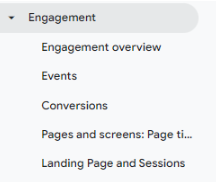
คุณสามารถปักหมุดรายงานเฉพาะบนแดชบอร์ดของคุณ หรือบันทึกไว้ในคอลเลกชันของคุณเพื่อดึงขึ้นในภายหลัง คุณสามารถค้นหารายงานที่ไม่ซ้ำเหล่านั้นได้ในไลบรารีภายใต้แท็บรายงาน จากที่นั่น คุณสามารถสร้างรายงานใหม่ แก้ไขรายงานที่มีอยู่ และปรับแต่งแดชบอร์ดของคุณได้
5. การสร้างช่องทาง
ช่องทางเป็นเครื่องมือที่ทรงพลังอย่างเหลือเชื่อ โดยเฉพาะอย่างยิ่งสำหรับผู้ที่มีไซต์อีคอมเมิร์ซหรือช่องทางการขาย ใน UA ช่องทางนั้นหายากเล็กน้อยและบางครั้งก็ยากกว่าที่จะถอดรหัส การตั้งค่าช่องทางการแปลงนั้นยุ่งยากและยุ่งยากเล็กน้อย ใน GA4 การตั้งค่าช่องทางทำได้ง่ายและไร้ขีดจำกัด
เมื่อใช้แท็บสำรวจ คุณสามารถตั้งค่าช่องทางประเภทใดก็ได้ที่คุณต้องการติดตาม และควบคุมขั้นตอนและกิจกรรมได้มากขึ้นเมื่อสร้างรายงาน
เมื่อไปที่แท็บสำรวจ คุณจะเห็นตัวเลือกมากมายสำหรับรายงาน วิธีที่ง่ายที่สุดคือสร้างรายงานเปล่า จากนั้นเมื่ออยู่ในรายงาน ให้เปลี่ยนเทคนิคเป็นการสำรวจช่องทาง
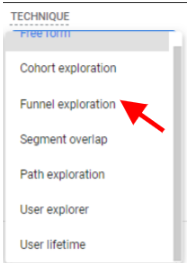
จากที่นี่ คุณจะเริ่มสร้างช่องทางสำหรับทุกสิ่งที่ต้องการได้ การแสดงภาพช่องทางสะอาดกว่ามาก ผู้ใช้ที่ตั้งค่าช่องทางแบบหลายหน้าใน UA มักได้รับการต้อนรับด้วยอุโมงค์แนวตั้งยาวที่อ่านและถอดรหัสได้ยาก
ตอนนี้แทนที่ด้วยช่องทางแนวนอนและสถิติเพิ่มเติม
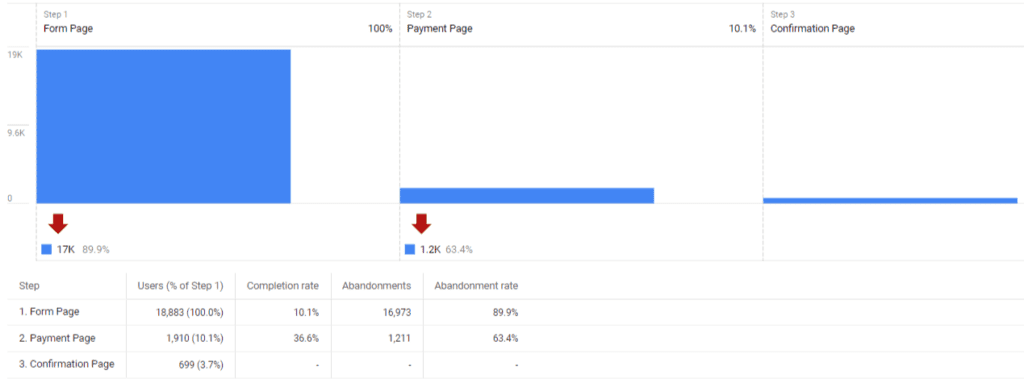
คุณสามารถตั้งชื่อเพจของคุณ ตั้งค่าพารามิเตอร์ URL ตั้งค่าช่องทางที่จะเปิด (ผู้คนสามารถเข้าสู่ช่องทางจากขั้นตอนใดก็ได้) หรือปิด (ผู้คนสามารถเข้าสู่ช่องทางได้ตั้งแต่ขั้นตอนแรกเท่านั้น) รวมถึงการตั้งค่าเพจโดยตรงและโดยอ้อม เส้นทาง
ห่อ
แม้ว่า GA4 จะใช้เวลาพอสมควรในการทำความคุ้นเคย แต่ก็มีข้อดีหลายประการที่แพลตฟอร์มการวิเคราะห์ใหม่มีมากกว่ารุ่นก่อน ใช้เวลาสักครู่เพื่อสำรวจว่ามีอะไรแตกต่างไปจากแดชบอร์ดและคิดว่าคุณต้องการติดตาม Conversion ใดบ้างและรายงานที่กำหนดเองใดที่คุณต้องการเริ่มสร้าง จากที่นั่น คุณสามารถเปลี่ยน GA4 ให้เป็นเครื่องมือวิเคราะห์ที่มีประสิทธิภาพเพื่อช่วยคุณติดตามกิจกรรมบนเว็บและพฤติกรรมของผู้ใช้
คุณต้องการความช่วยเหลือในการทำความรู้จัก GA4 และย้ายข้อมูลจาก Universal Analytics หรือไม่ อย่าลังเลที่จะเอื้อมมือออกไป !
ค้นหาข่าวตรงไปยังกล่องจดหมายของคุณ
*ที่จำเป็น
